PPT方程公式输入操作方法
 发布于2025-01-25 阅读(0)
发布于2025-01-25 阅读(0)
扫一扫,手机访问
1、打开PPT,新建内容版面,点击插入,插入一个横排的文字框。
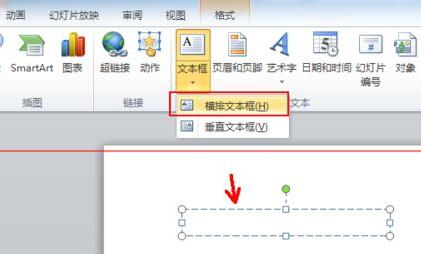
2、在插入里找到【公式】点击,打开公式的下拉列表,若输入的不是系统内置的这些现成的公式,那么点击最后一项【插入新公式】。
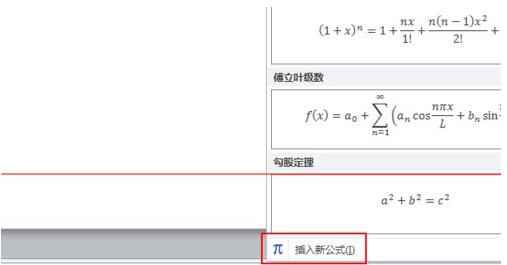
3、切换到公式编辑选项卡,选择上下标,点击红框位置即常用上下表中的第三个,这样能直接输入x的平方。
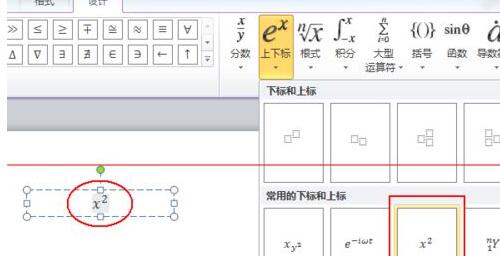
4、在输入其他的变量和内容就能构成公式了,比如这里的x^2+x=10。
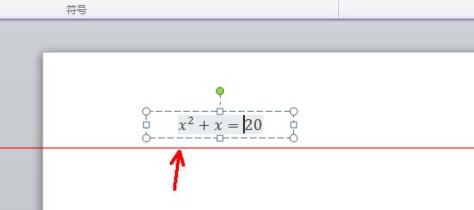
5、但我们不止输入x^2这一种,还有其他的变量,那么就选择使用上标和下标的第一种形式,然后使用方向移动到相应的位置,输入变量和次数就可以了,比如这里的y^2。
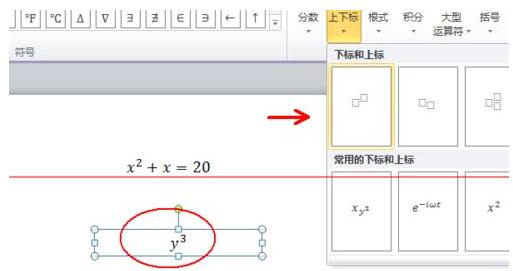
6、小编再说一个方法,还是先插入横排的文本框,直接输入x2表示x^2,选中2再右击,选择【字体】。
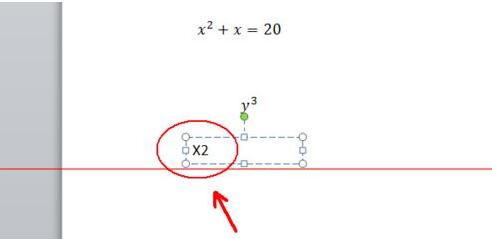
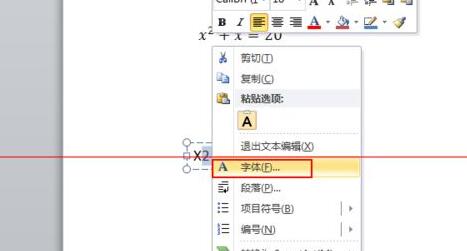
7、在字体设置窗口,点击选择【上标】,这样这个2就会自动变到右上角的位置。
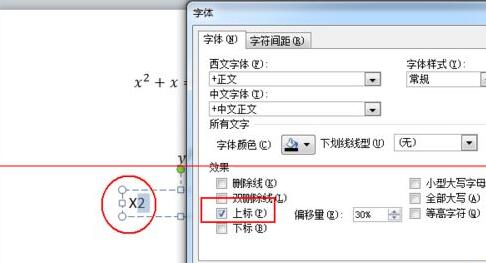
本文转载于:https://xiazai.zol.com.cn/jiqiao/116795.html 如有侵犯,请联系admin@zhengruan.com删除
产品推荐
-

售后无忧
立即购买>- DAEMON Tools Lite 10【序列号终身授权 + 中文版 + Win】
-
¥150.00
office旗舰店
-

售后无忧
立即购买>- DAEMON Tools Ultra 5【序列号终身授权 + 中文版 + Win】
-
¥198.00
office旗舰店
-

售后无忧
立即购买>- DAEMON Tools Pro 8【序列号终身授权 + 中文版 + Win】
-
¥189.00
office旗舰店
-

售后无忧
立即购买>- CorelDRAW X8 简体中文【标准版 + Win】
-
¥1788.00
office旗舰店
-
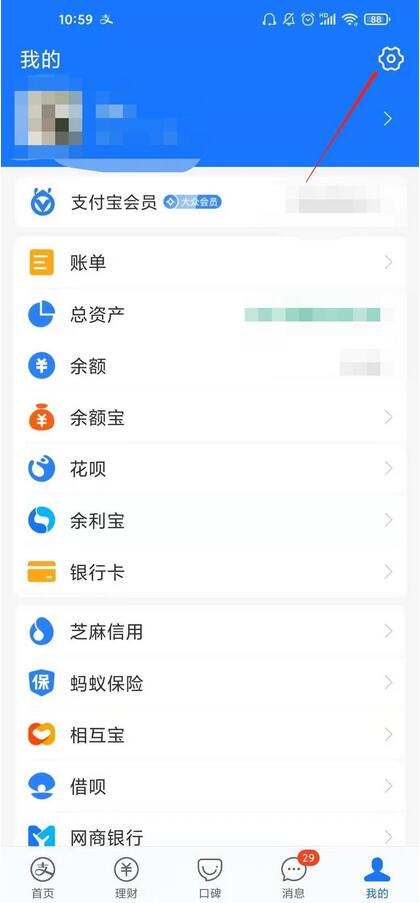 正版软件
正版软件
- 支付宝怎么解除微博会员自动续费_支付宝解除微博会员自动续费教程
- 1、打开支付宝app,点击右上角的【设置】。2、在支付设置中点击【免密支付】。3、选择【微博免密支付】。4、点击【关闭服务】即可。
- 5分钟前 微博 支付宝 0
-
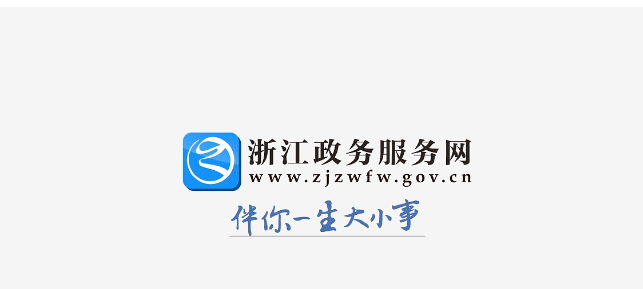 正版软件
正版软件
- 浙江政务服务如何查社保号
- 浙江政务服务网,这款专为浙江市民打造的手机软件,不仅为大家带来了极大的便利,更能让大家轻松查询社保情况,省时省力又省心。那么很多用户们可能还不清楚究竟该如何在浙江政务服务网中查询自己的社保,那么本站小编为大家带来本文将为大家详细介绍步骤方法,还在疑惑的用户们就来跟着本文一起操作吧!1、首先,打开浙江政务服务app主页,然后点击服务的位置!在服务界面上会看到社会保险选项,包括社保信息查询和公积金查询。只需点击相应选项,即可进行相关操作。
- 10分钟前 浙江政务服务 社保号 0
-
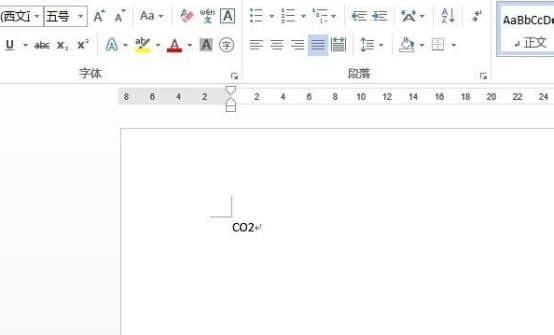 正版软件
正版软件
- word上标和下标怎么输入
- 在word文档里输入文字的时候,总有一些特殊的文字符号需要我们输入,比如像word上标和下标,对于初学者来说遇到这样的问题就比较麻烦了,不知如何下手操作,不过没有关系,下面小编就和小白们分享一个word上标和下标怎么输入的办法,小白们可以跟着学习一下哟。1.首先,请大家先按照普通的输入方法,输入二氧化碳这一个化学公式,这里仅仅是举例而已啦。 2.接下来,选中“下标数字”,击右键,选择"字体"菜单。 3.然后我们在这里选中“下标”复选框,然后点击确定即可,如果要选择是上标的时候,点击
- 25分钟前 0
-
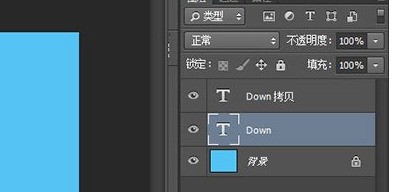 正版软件
正版软件
- PS将字体对折的操作方法
- 1、首先你需要在画布上打出你想要做的字,建议使用黑体这类的粗体字。2、接着再复制出一个图层来,并将下方的文字颜色改为黑色。3、然后我们将上方复制出来的文字图层右键【栅格化文字】。4、接下来是重点的操作步骤,我们使用选框工具,选中单个字母的一半位置,接着使用CTRL+T进入自由变换状态。6、最后我们按住CTRL键,点击中间的小框往上拖,这样折叠的效果就出来啦。7、然后我们如法炮制对其他字母单词进行操作,最终得到折叠字的效果。
- 40分钟前 ps 字体对折 0
-
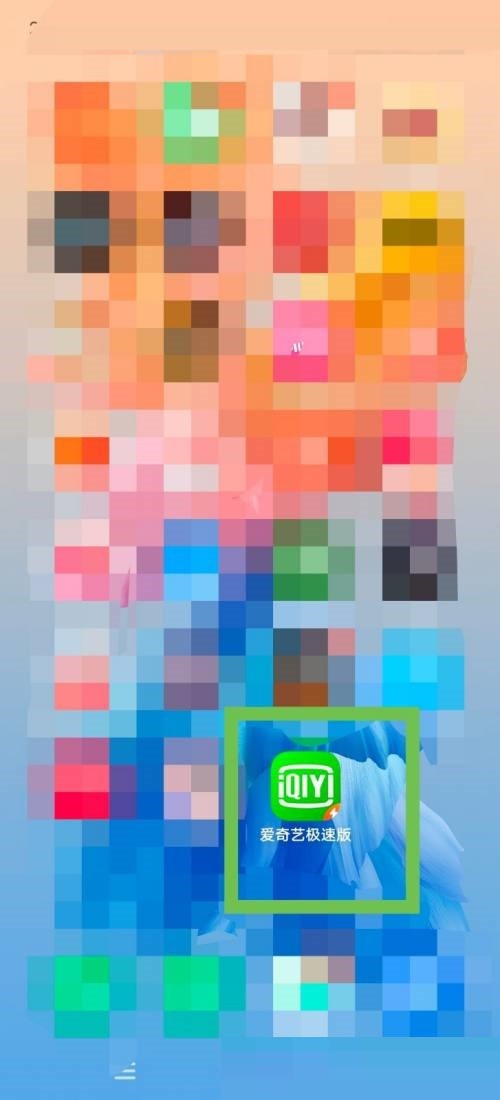 正版软件
正版软件
- 爱奇艺极速版怎么关闭消息推送_爱奇艺极速版关闭消息推送教程
- 1、首先点击爱奇艺极速版进入。2、然后进入首页后,点击右下角的【我的】。3、点击【设置】。4、接着点击【消息通知】。5、再点击【接收消息推送】。6、最后把【允许通知】后面的按钮关闭,这样通知消息就接收不到了。
- 55分钟前 0
相关推荐
热门关注
-

- Xshell 6 简体中文
- ¥899.00-¥1149.00
-

- DaVinci Resolve Studio 16 简体中文
- ¥2550.00-¥2550.00
-

- Camtasia 2019 简体中文
- ¥689.00-¥689.00
-

- Luminar 3 简体中文
- ¥288.00-¥288.00
-

- Apowersoft 录屏王 简体中文
- ¥129.00-¥339.00








